Windows 11屏保如何取消?Windows 11取消屏保的设置办法
- 浏览:
- |
- 更新:
Win11屏保怎么取消?当我们需要离开电脑一段时间,为了保护我们电脑不被他人使用,我们会对其进行设置屏保,也就是让电脑处于锁屏状态,但是有用户不使用屏保功能,想要将其取消,那么应该如何操作呢?其实方法很简单,我们一起来看看小编是如何操作的吧。
具体操作如下:
1、进入Windows11系统桌面,在桌面上右击鼠标打开菜单栏,再点击进入个性化设置。

2、进入个性化设置界面,在功能选项列表中再点击进入【锁屏界面】用来锁定屏幕图像、应用和动画。
3、在上面区域可以设置锁屏状态下的图片与内容,屏保在相关设置中点击进入screen saver(屏幕保护)。
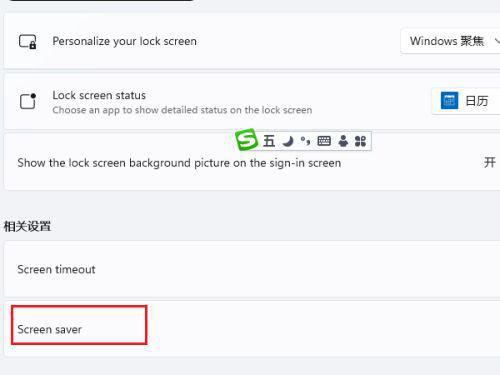
4、打开屏幕保护程序设置窗口,这个就比较熟悉了,Windows各个版本都差不多,在屏幕保护程序下拉列表中选择一个自己喜欢的样式 。
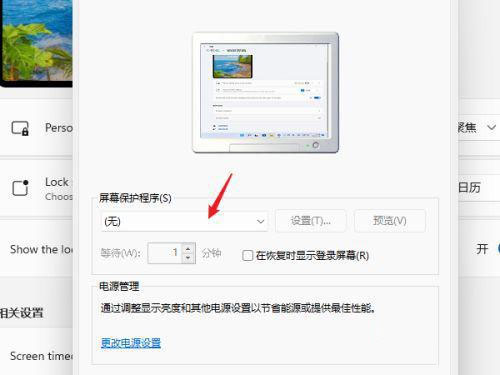
5、点击【设置】按钮打开当前屏保的可自定义的设置,修改里面的内容与参数就可以了。
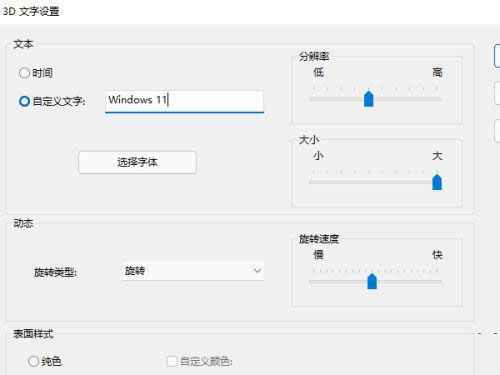
6、如果当前屏幕没有自定义的功能,点击时就会提示无选项的对话框。

7、选择屏幕保护程序并设置完成后,在等待中设置一个适合的时间,在这个时间后还无任何操作的话就会自动运行屏幕保护程序。

热门教程
- 1 萝卜家园win7 32位sp1旗舰版
- 2 最好用的win7家庭版 v2023
- 3 华硕主板win7精简版系统
- 5 原版纯净win7系统 v2022
- 6 云骑士 win7 64位强大专业版
- 7 win7流畅稳定版64位 v2022
- 8 大地ghost win7(32位)旗舰
- 9 深度技术 ghost win7 64位通用
- 10 微软win7纯净版下载官网版
- 11 不带软件的win7纯净版gho


